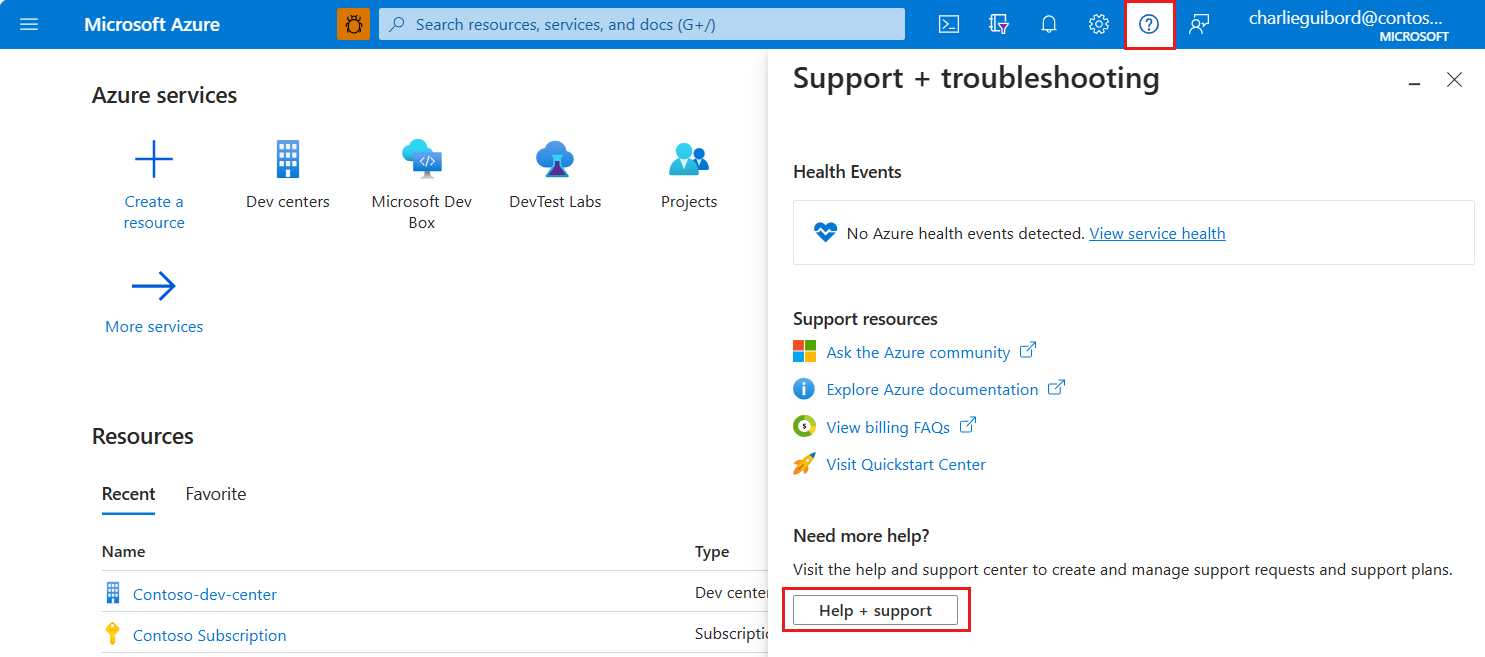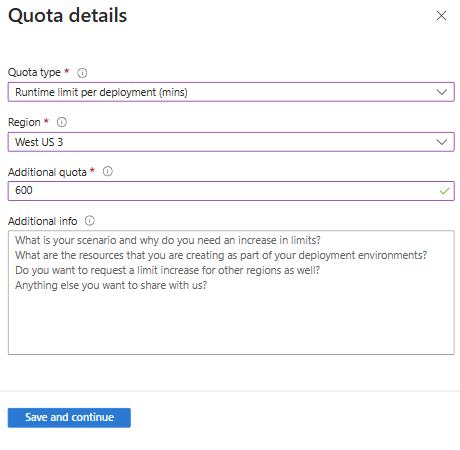Azure 배포 환경 리소스에 대한 할당량 한도 증가 요청
이 가이드에서는 Azure 구독에서 Azure 배포 환경에 사용할 수 있는 리소스 수를 늘리기 위해 지원 요청을 제출하는 방법을 설명합니다.
조직에서 배포 환경을 광범위하게 사용하는 경우 배포 중에 할당량 한도가 발생할 수 있습니다. 구독의 리소스 제한에 도달하면 제한 증가(용량 증가 또는 할당량 증가라고도 함)를 요청하여 사용 가능한 리소스 수를 늘릴 수 있습니다. 요청 프로세스를 통해 Azure 배포 환경 팀은 구독이 사기 또는 의도하지 않은 갑작스러운 대규모 배포와 관련되지 않도록 보장할 수 있습니다.
Azure 지원 요청을 만드는 일반적인 프로세스에 대해 자세히 알아보려면 Azure 지원 요청 만들기를 참조하세요.
필수 조건
- 지원 요청을 만들려면 Azure 계정에 구독 수준의 소유자, 기여자 또는 지원 요청 기여자 역할이 필요합니다.
- 한도 증가에 대한 지원 요청을 만들기 전에 추가 정보를 수집해야 합니다.
요청에 대한 정보 수집
요청 프로세스를 시작하기 전에 필요한 정보를 수집하면 할당량을 늘리기 위해 지원 요청을 제출하는 것이 더 빠릅니다.
할당량 유형 식별
배포 환경 리소스의 할당량 한도에 도달하면 배포 중에 영향을 받는 할당량 유형을 나타내는 알림이 표시됩니다. 이를 기록하고 해당 할당량 유형에 대한 요청을 제출합니다.
다음 리소스는 구독에 따라 제한됩니다.
- 월별 런타임 제한(분)
- 배포당 런타임 제한(분)
- 환경당 저장 한도(GB)
할당량 증가 지역 결정
배포 환경 리소스는 여러 지역에 존재할 수 있습니다. 최상의 성능을 위해서는 배포 환경 프로젝트가 존재하는 지역을 선택해야 합니다.
Azure 지역, 지역과 글로벌 지역 간의 관계 및 각 지역에서 사용할 수 있는 서비스에 대한 자세한 내용은 Azure 글로벌 인프라를 참조하세요.
새 지원 요청 제출
한도 증가를 요청하려면 다음 단계를 따릅니다.
Azure Portal에 로그인하고 메뉴 모음에서 지원 및 문제 해결을 선택한 다음 도움말 + 지원을 선택합니다. 이 옵션이 표시되지 않으면 검색 창에 도움말 + 지원을 입력합니다.
도움말 + 지원 페이지에서 지원 요청 만들기를 선택합니다.
새 지원 요청 페이지에서 다음 정보를 입력하고, 다음을 선택합니다.
속성 값 문제 유형 서비스 및 구독 제한(할당량) 구독 요청이 적용되는 구독을 선택합니다. 할당량 유형 Azure 배포 환경 추가 세부 정보 탭의 문제 세부 정보 섹션에서 세부 정보 입력을 선택합니다.
할당량 세부 정보에 다음 정보를 입력한 후 다음을 선택합니다.
속성 값 할당량 유형 늘리려는 할당량 유형을 선택합니다. 지역 할당량을 늘리려는 지역을 선택합니다. 추가 할당량 필요한 추가 시간(분)을 입력하거나 저장 한도 증가에 대한 환경당 GB를 입력합니다. 추가 정보 요청에 대한 추가 정보를 입력합니다. 저장하고 계속을 선택합니다.
지원 요청 완성
지원 요청을 완료하려면 다음 정보를 입력합니다.
다음 정보를 사용하여 추가 세부 정보 탭의 나머지 부분을 작성합니다.
고급 진단 정보
속성 값 고급 진단 정보 컬렉션 허용 예 또는 아니요를 선택합니다. 지원 방법
속성 값 지원 계획 지원 계획을 선택합니다. 심각도 이슈의 심각도를 선택합니다. 기본 연락 방법 이메일 또는 휴대폰을 선택합니다. 연락 가능 여부 연락 가능 여부를 입력합니다. 지원 언어 언어 기본 설정을 선택합니다. 연락처 정보
속성 값 이름 이름을 입력합니다. 성 성을 입력합니다. 전자 메일 연락처 이메일을 입력합니다. 추가 알림 이메일 알림 이메일을 입력합니다. 전화 연락처 전화 번호를 입력합니다. 국가/지역 위치를 입력합니다. 향후 지원 요청을 위해 연락처 변경 내용을 저장합니다. 변경 내용을 저장하려면 이 확인란을 선택합니다. 다음을 선택합니다.
검토 + 만들기 탭에서 정보를 검토한 후 만들기를 선택합니다.
관련 콘텐츠
- 구독 유형별로 각 리소스 종류의 기본 할당량을 확인합니다. Azure 배포 환경 제한
피드백
출시 예정: 2024년 내내 콘텐츠에 대한 피드백 메커니즘으로 GitHub 문제를 단계적으로 폐지하고 이를 새로운 피드백 시스템으로 바꿀 예정입니다. 자세한 내용은 다음을 참조하세요. https://aka.ms/ContentUserFeedback
다음에 대한 사용자 의견 제출 및 보기